Heim >Software-Tutorial >Computer Software >So verwenden Sie das Stiftwerkzeug zum Zeichnen von Linien in Photoshop_So verwenden Sie das Stiftwerkzeug zum Zeichnen von Linien in Photoshop
So verwenden Sie das Stiftwerkzeug zum Zeichnen von Linien in Photoshop_So verwenden Sie das Stiftwerkzeug zum Zeichnen von Linien in Photoshop
- WBOYWBOYWBOYWBOYWBOYWBOYWBOYWBOYWBOYWBOYWBOYWBOYWBOriginal
- 2024-06-04 10:07:27871Durchsuche
Viele Designer werden auf Schwierigkeiten stoßen, wenn sie Photoshop zum Zeichnen von Linien verwenden. Der PHP-Editor Yuzi zeigt Ihnen, wie Sie das Photoshop-Stiftwerkzeug verwenden. Finden Sie es gemeinsam heraus.
1. Drehen Sie zuerst das Stiftwerkzeug und drehen Sie [Pfad] in der Optionsleiste.
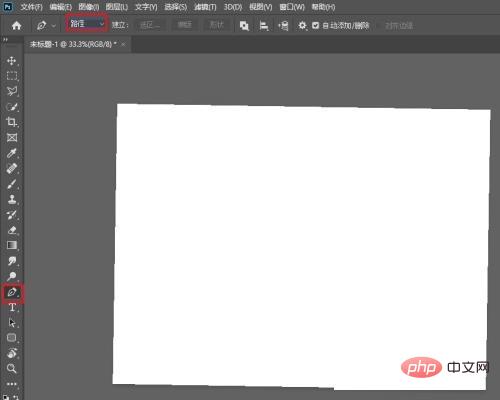
2. Klicken Sie dann auf die Leinwand, um den ersten Punkt hinzuzufügen, und klicken Sie erneut, um den zweiten Punkt hinzuzufügen. Halten Sie für gerade Linien die UMSCHALTTASTE gedrückt.

3. Stellen Sie nun die Vordergrundfarbe auf Schwarz ein, klicken Sie mit der rechten Maustaste auf die Leinwand und drehen Sie [Stroke Sub-Path].
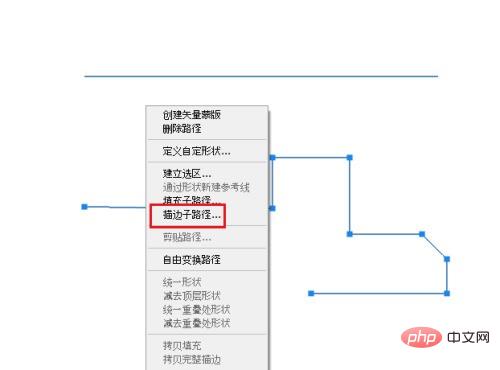
4. Drehen Sie abschließend den [Bleistift] und klicken Sie auf [OK]. Auf diese Weise sind die vom Stiftwerkzeug gezeichneten Linien fertig.


Das obige ist der detaillierte Inhalt vonSo verwenden Sie das Stiftwerkzeug zum Zeichnen von Linien in Photoshop_So verwenden Sie das Stiftwerkzeug zum Zeichnen von Linien in Photoshop. Für weitere Informationen folgen Sie bitte anderen verwandten Artikeln auf der PHP chinesischen Website!
In Verbindung stehende Artikel
Mehr sehen- So zeigen Sie versteckte Spiele auf Steam an
- Wie verwende ich geeignete Software, um DLL-Dateien auf einem Win10-Computer zu öffnen?
- So legen Sie das gespeicherte Kontokennwort fest und zeigen das gespeicherte Benutzerkontokennwort im 360-Browser an
- So markieren Sie mit CAD alle Maße mit einem Klick
- So brechen Sie den automatischen Randsprung des IE ab

